T-Shirts dengan desain kustom sangat populer. Baik untuk gaya pribadi maupun untuk acara, T-Shirt yang dibuat sendiri selalu menjadi sesuatu yang istimewa. Dalam tutorial ini, saya akan menunjukkan kepada Anda cara dengan mudah membuat grafik Anda sendiri di Photoshop dan akhirnya mencetaknya pada T-Shirt. Mari kita mulai!
Insight Terpenting
- Dengan Photoshop, Anda dapat membuat desain T-Shirt yang kontras dan realistis.
- Penggunaan berbagai efek lapisan akan memberikan sentuhan akhir pada desain Anda.
- Pemakaian kuas yang tepat membantu mencapai tampilan “used” atau “kotor” yang diinginkan.
Petunjuk Langkah-demi-Langkah
Untuk membuat grafik Anda sendiri, ikuti langkah-langkah ini:
Mulailah dengan T-Shirt kosong di Photoshop. Penting untuk memilih T-Shirt yang belum dicetak agar Anda memiliki kontrol penuh atas desain. Anda dapat menggunakan gambar T-Shirt yang ada atau membuat mockup.

Buat lapisan baru untuk logo Anda. Masuk ke panel lapisan dan klik ikon lapisan baru. Beri nama lapisan baru dengan sesuatu yang sesuai, seperti "Logo". Ini membantu menjaga keteraturan.
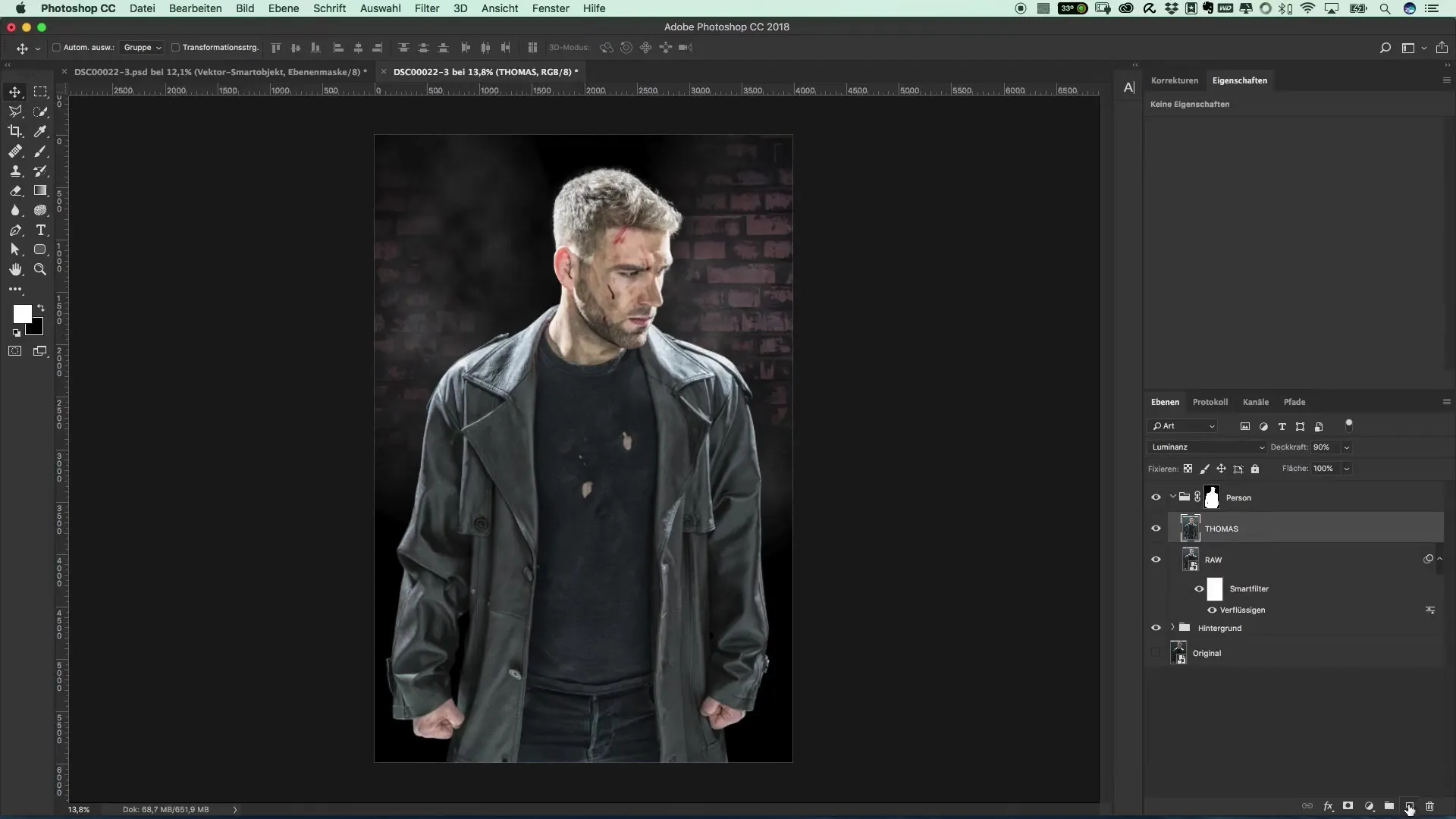
Sekarang Anda bisa mulai menggambar logo Anda. Gunakan alat pena dan pilih bentuk sederhana atau emotikon sebagai titik awal. Anda bisa bersikap kreatif dan bahkan membuatnya sedikit abstrak. Beri logo Anda warna putih dan gunakan opasitas 100%.
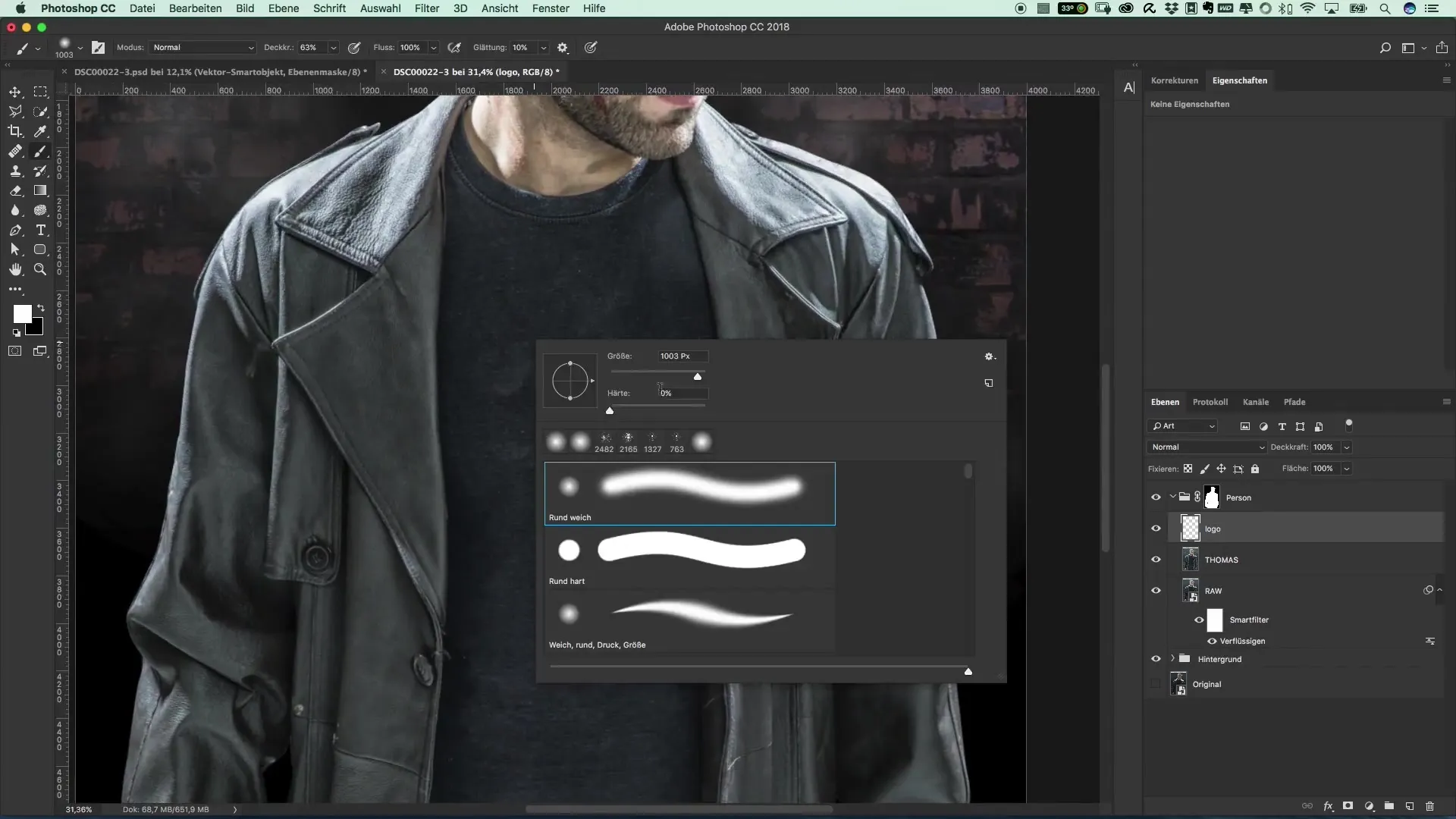
Setel metode pengisian lapisan ke "cahaya bercahaya". Dengan cara ini, logo Anda lebih terintegrasi dalam desain T-Shirt. Sesuaikan area sampai Anda puas dengan penampilannya. Anda dapat terus menyesuaikan elemen grafis sampai semuanya terlihat harmonis.

Jika Anda puas dengan bentuk logo Anda, Anda bisa menyimpannya untuk pengeditan lebih lanjut. Penting untuk menyimpan file sebagai PNG atau PSD. Dengan demikian, pemformatan dan lapisan tetap utuh di Photoshop.

Kembali ke desain T-Shirt Anda dan masukkan logo Anda sebagai objek pintar. Hal ini memudahkan Anda melakukan perubahan tanpa mengurangi kualitas. Tempatkan logo Anda di T-Shirt dan pastikan itu terlihat realistis. Logo bisa terlihat lebih keren jika sedikit tersembunyi di balik pakaian atau lebih besar.
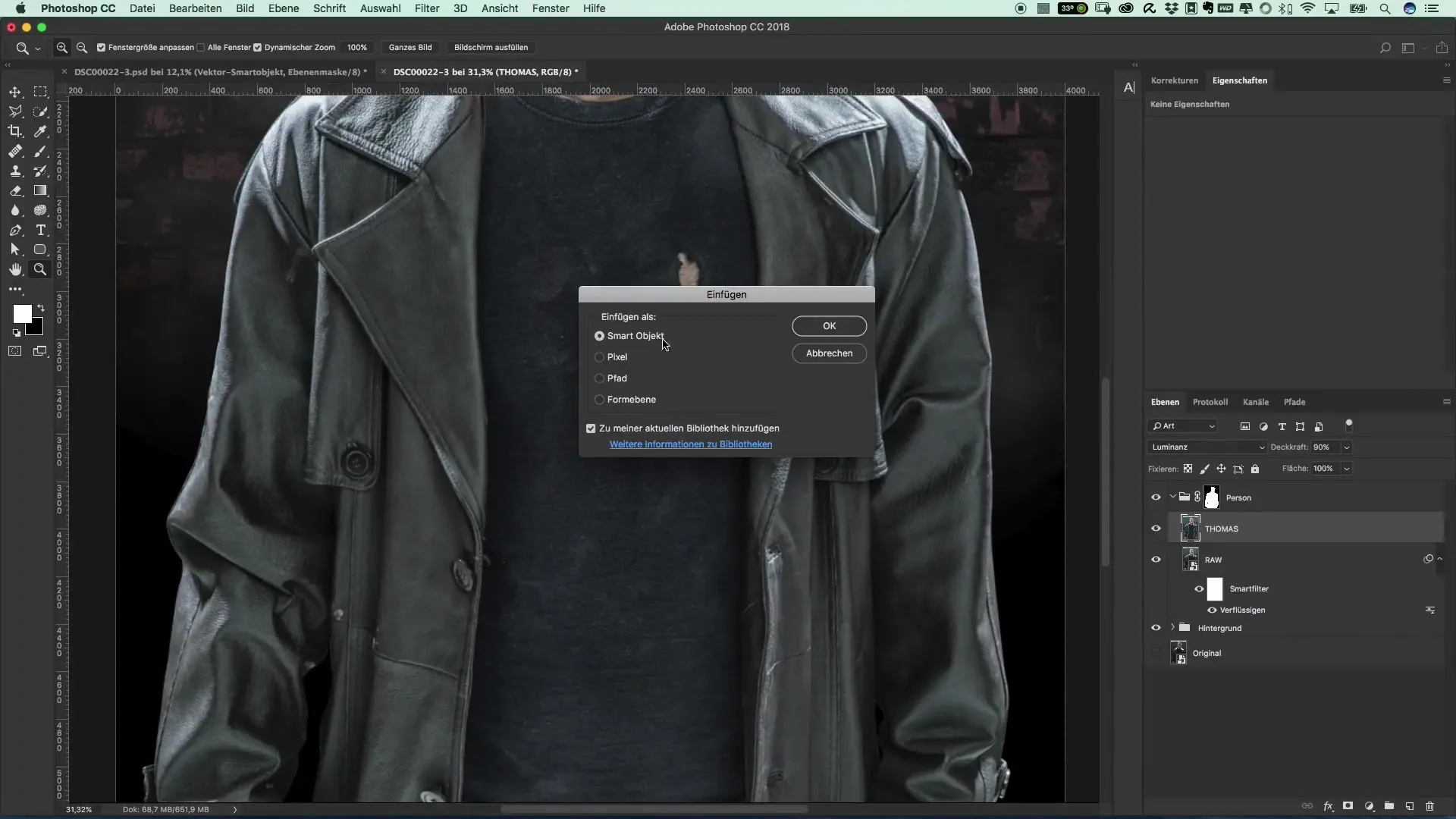
Untuk mencapai penampilan yang lebih alami, pastikan itu tidak terlalu tajam. Gunakan filter blur (misalnya, Gaussian Blur) untuk membuat tepi logo lebih lembut. Nilai dua piksel sudah cukup untuk mencapai efek yang diinginkan.
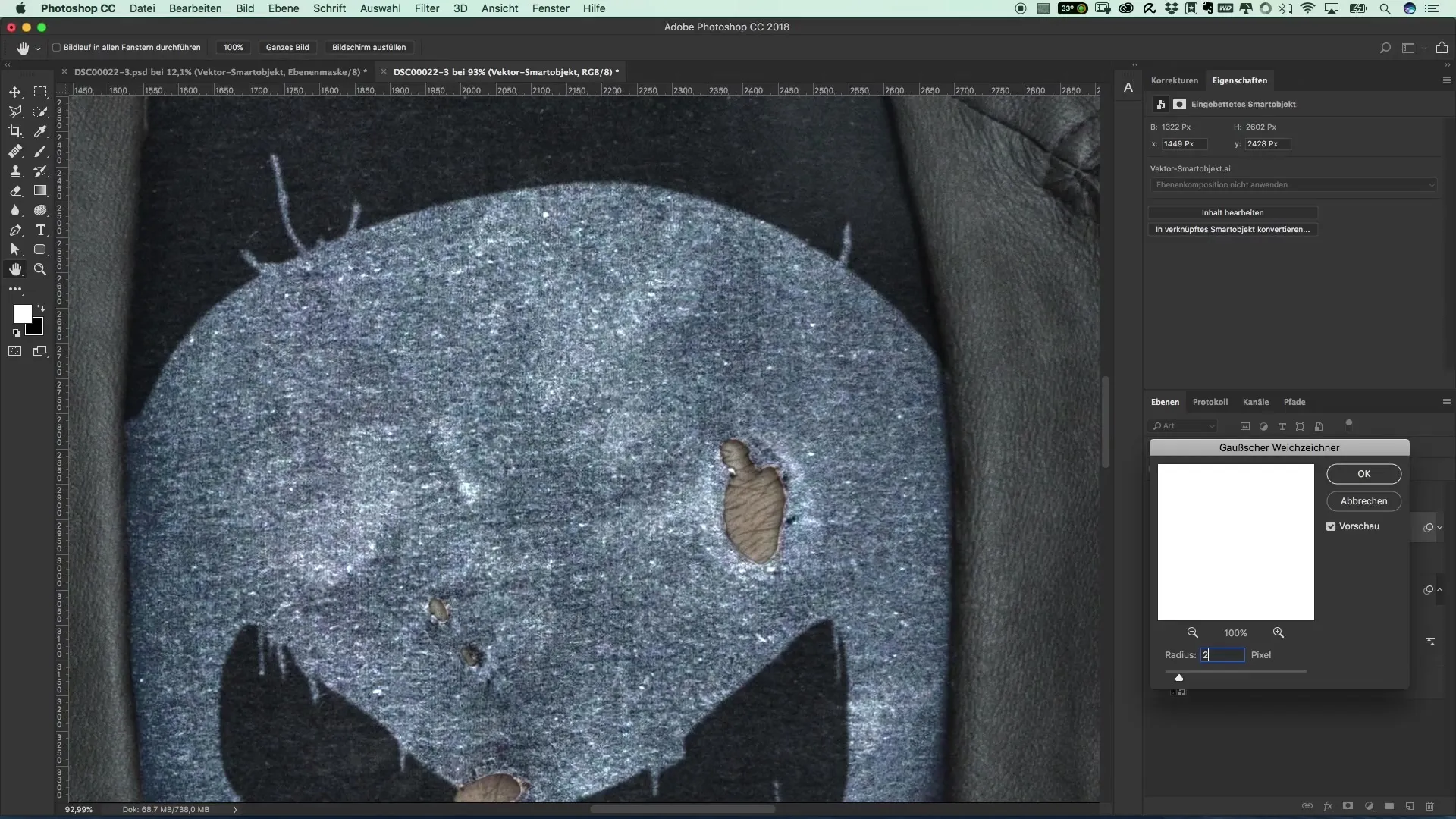
T-Shirt sekarang mungkin terlihat terlalu bersih. Untuk menciptakan tampilan "used", Anda bisa menggunakan kuas yang membantu menciptakan ketidakteraturan. Pilih kuas yang sesuai dan yang dapat menghasilkan efek kasual atau kotor.
Buat grup baru di panel lapisan Anda untuk kuas dan tambahkan masker di atasnya. Kurangi opasitas kuas untuk membuat efek lebih lembut. Anda sebaiknya menggunakan ukuran kuas 7 dan klik di tempat yang diinginkan. Ini akan memberikan efek yang sedikit tidak teratur yang terlihat sangat alami.

Jika Anda masih tidak puas dengan hasilnya, Anda dapat meningkatkan opasitas dan bekerja dengan sapuan kuas yang lebih kuat. Bereksperimenlah dengan berbagai kuas dan nilai opasitas untuk menciptakan tampilan yang sempurna.
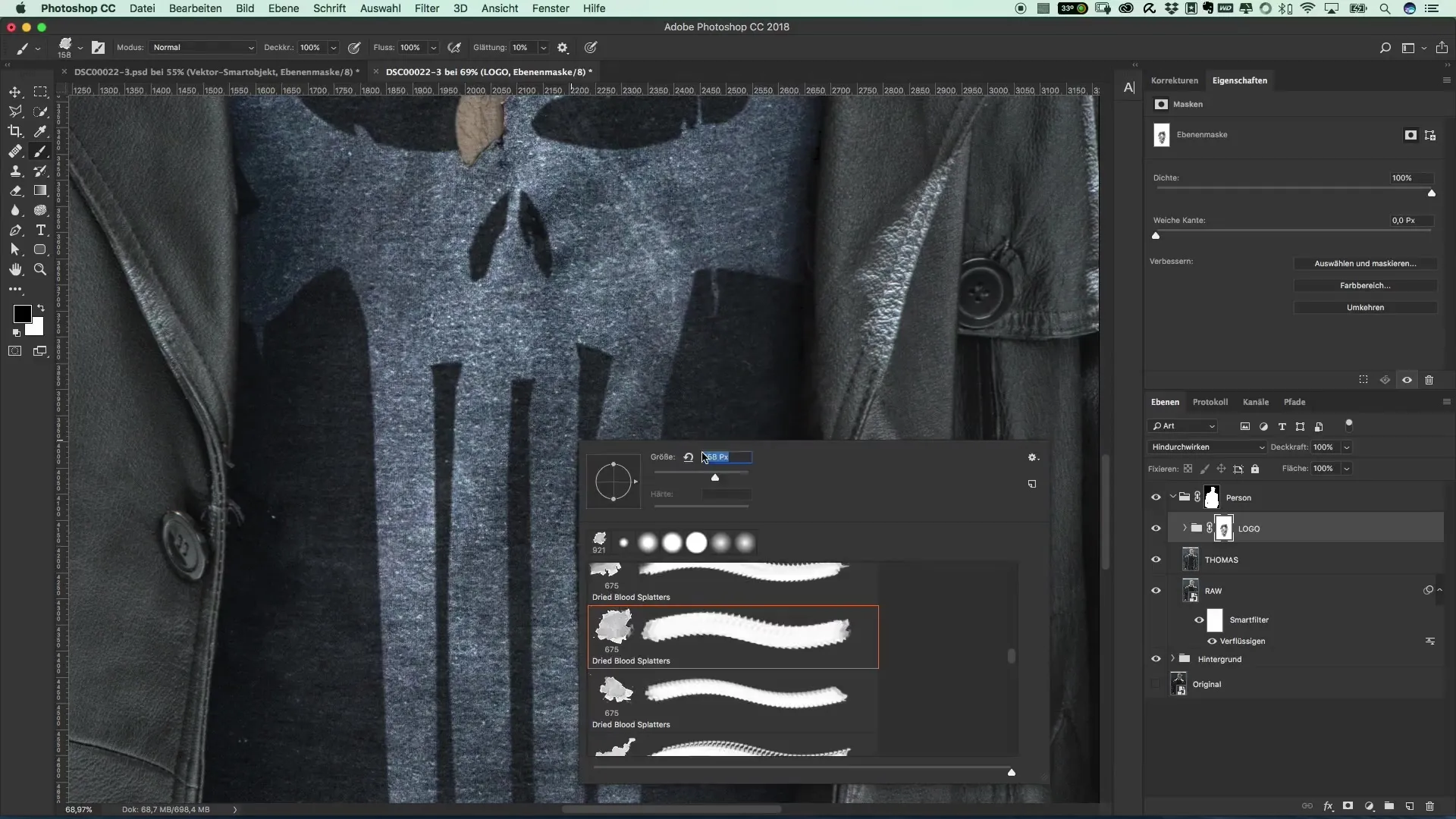
Setelah Anda menyelesaikan desain Anda, lakukan pemeriksaan terakhir. Sembunyikan masker awal untuk melihat desain T-Shirt yang sudah jadi. Proses ini membuat desain tetap organik dan memberikan karakter yang diinginkan.
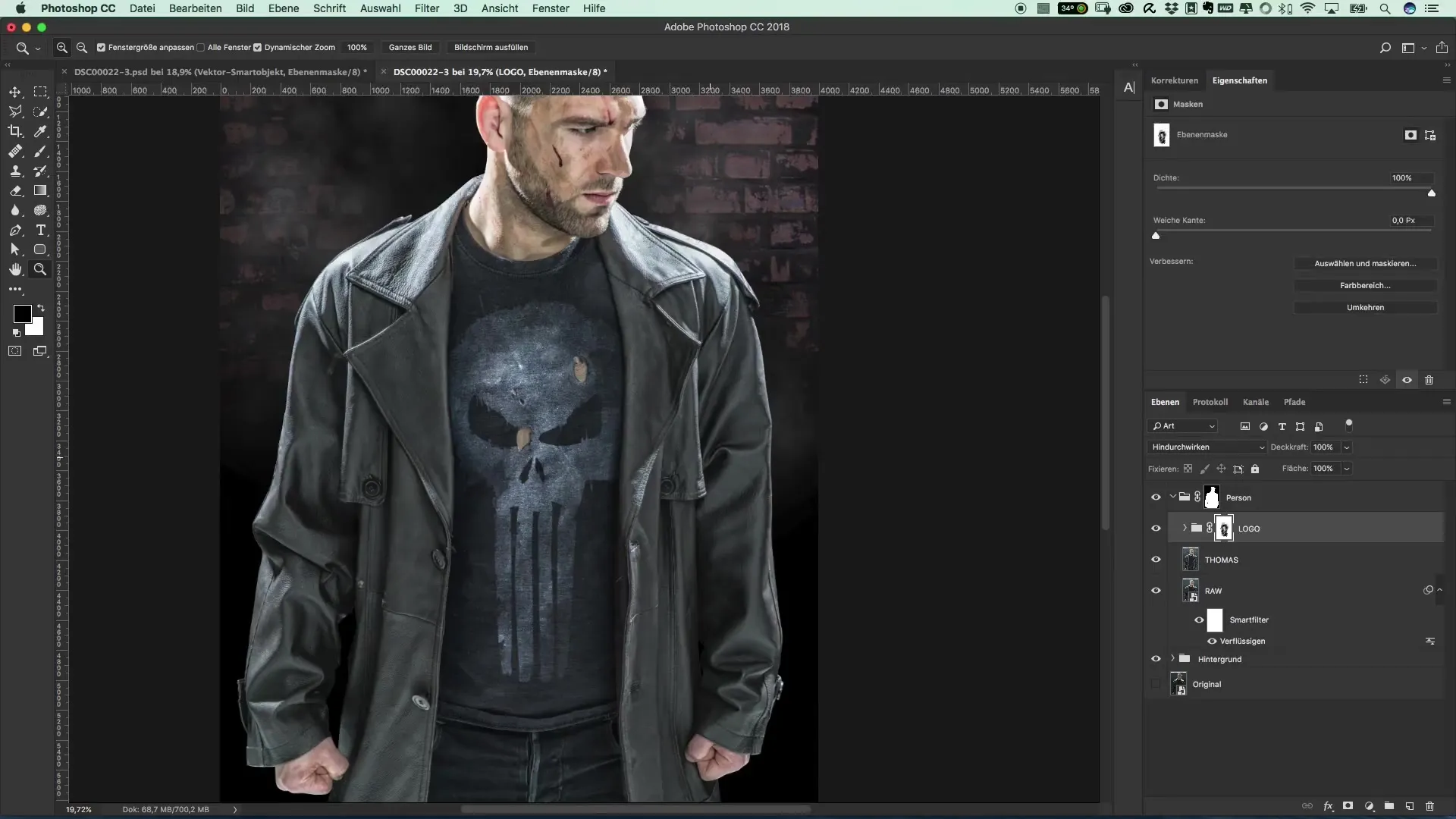
Ringkasan – Desain Cetak T-Shirt: Cara Efektif Membuat dan Mencetak Grafik Sendiri
Setelah mengikuti langkah-langkah ini, Anda harus memiliki T-Shirt kustom dengan logo Anda sendiri. Photoshop memberikan semua alat yang Anda butuhkan untuk mewujudkan visi kreatif Anda. Eksperimenlah dengan berbagai desain, dan bersenang-senanglah!
Pertanyaan yang Sering Diajukan
Bagaimana cara saya menyimpan grafik saya?Simpan sebagai PNG atau PSD agar format tidak hilang.
Bisakah saya menggunakan warna lain selain putih untuk logo?Ya, coba berbagai warna untuk membuat desain lebih menarik.
Bagaimana cara membuat desain T-Shirt saya lebih realistis?Eksperimenlah dengan filter blur dan sapuan kuas untuk efek “used”.
Apa yang harus saya lakukan jika hasilnya tidak memuaskan?Anda dapat melakukan perubahan kapan saja pada objek pintar untuk meningkatkan desain.
Apakah ada kuas yang direkomendasikan untuk tampilan “dirty”?Ya, Anda dapat menemukan banyak kuas gratis di platform seperti Deviant Art.


